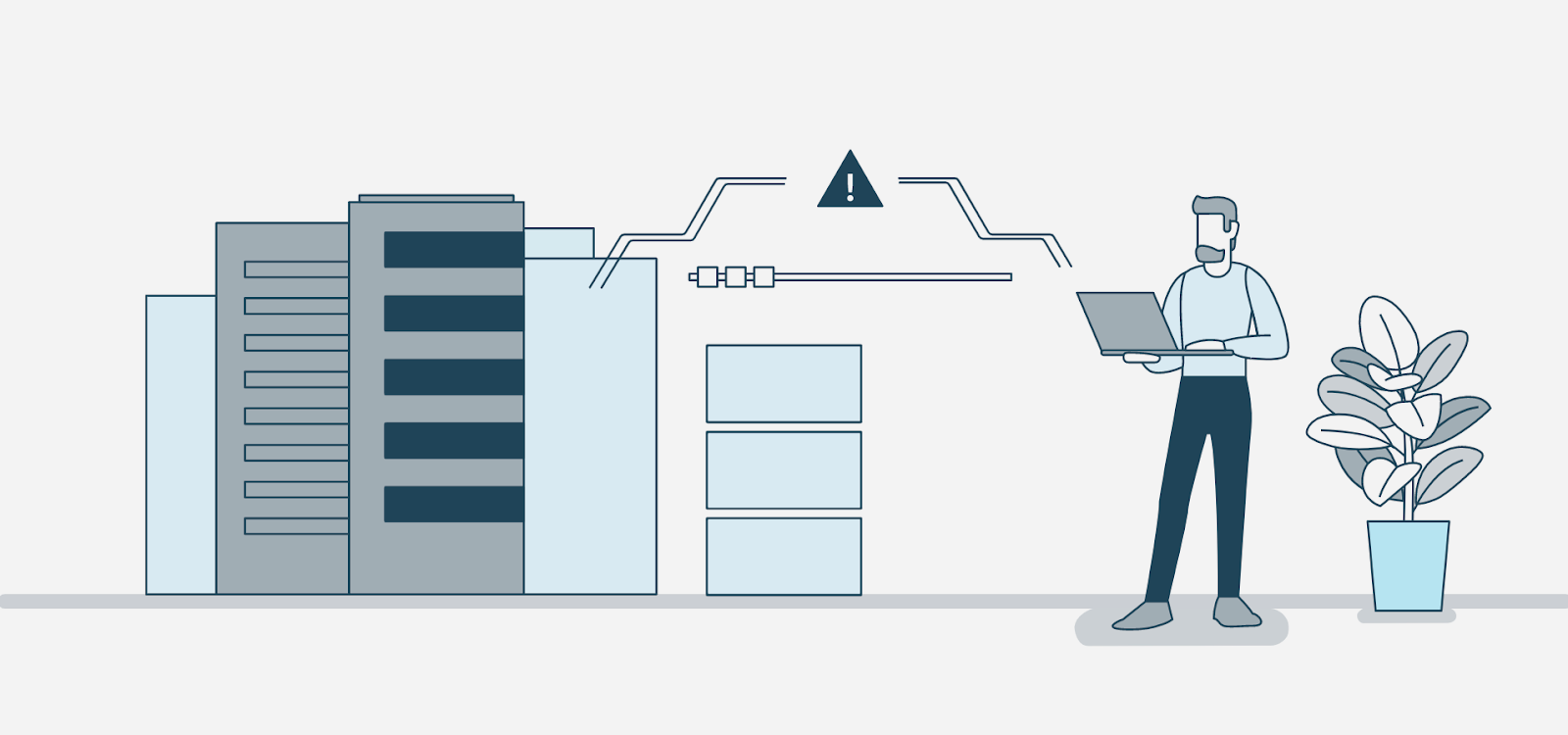
DCImanager проверяет каждый новый или освободившийся сервер. Этой возможностью пользуются хостинг-провайдеры, чтобы автоматизировать подготовку оборудования к продаже.
Как только клиент отказывается от услуги, платформа стирает с сервера его данные и проводит диагностику всех систем. Если во время проверки найдётся ошибка, DCImanager сообщит о ней администраторам, а продажу сервера заблокирует. При поступлении в парк нового сервера, платформа анализирует его конфигурацию.
Таким образом, с DCImanager провайдеры экономят время за счет автоматизации и улучшают сервис, исключая продажу неисправных серверов.
Как работает диагностика
Для проверки платформа загружает на сервер операционную систему
SystemRescueCD по одному из шаблонов — Diag-x86_64 или Diag-x86_64-noipxe. Первый использует iPXE-загрузчик, второй PXE-загрузчик.
Используя утилиты SystemRescueCD, платформа проверяет:
- количество процессоров, RAM и жестких дисков,
- повреждения оперативной памяти,
- cкорость чтения и объем дисков,
- SMART-информацию о состоянии дисков: Reallocated_Sector, Seek_Error_Rate, UDMA_CRC_Error_Count, Current_Pending_Sector, Offline_Uncorrectable, Media_Wearout_Indicator,
- скорость локального соединения,
- сетевые адаптеры,
- RAID-контроллеры.
Кроме этого, во время диагностики платформа может очистить диски и настроить IPMI. После диагностики установленное ПО удаляется с сервера, сетевые настройки восстанавливаются в исходное состояние.
Если найдутся проблемы в работе дисков, производительности и другие, то диагностика завершится с ошибкой или предупреждением.
DCImanager покажет администратору уведомление об ошибке и заблокирует выдачу поврежденного сервера клиенту. Пока провайдер не решит проблему, клиент не сможет заказать этот сервер через биллинговую систему.
Как запустить диагностику в DCImanager
Если настроена интеграция с биллингом, то диагностика будет запускаться автоматически. Платформа поддерживает WHMCS, HostBill и BILLmanager, благодаря удобному API можно настроить интеграцию с другими системами.
Чтобы запустить диагностику вручную, выберите нужный сервер и откройте меню. Нажмите на пункт Провести диагностику. Выберите шаблон, при необходимости включите проверку IPMI и очистку дисков и нажмите Запустить.
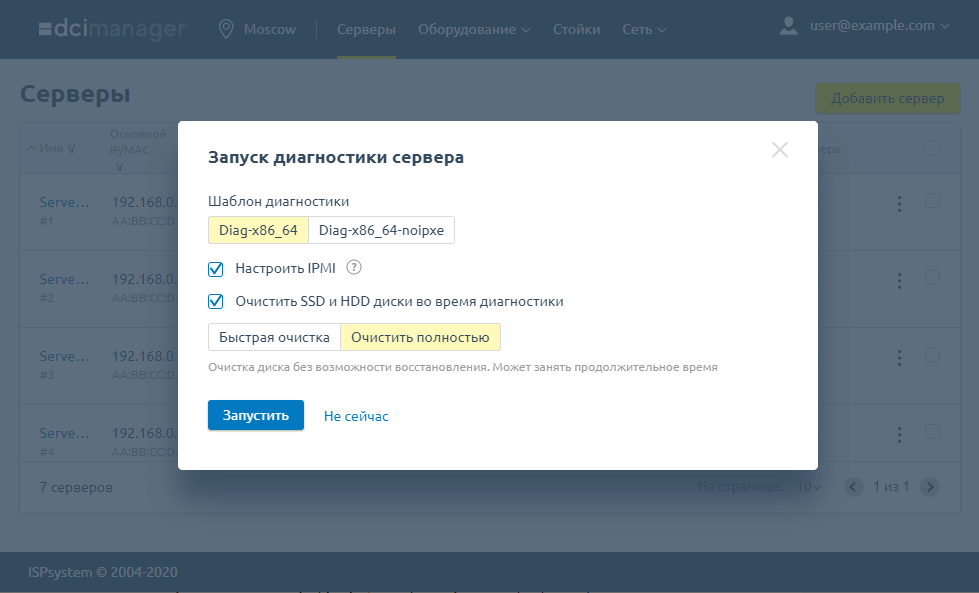
Информация о ходе диагностики будет отображаться в списке серверов и на карточке сервера. По ссылке «Подробнее» можно следить за процессом диагностики.
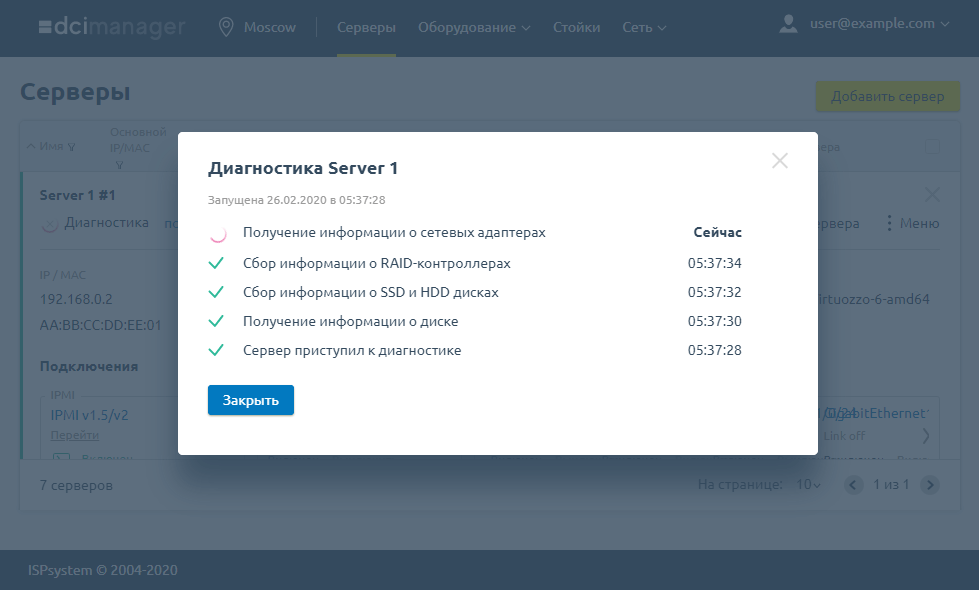
После диагностики появится сообщение: «Диагностика завершена. По результатам диагностики обновлено состояние оборудования и сформирована конфигурация сервера».
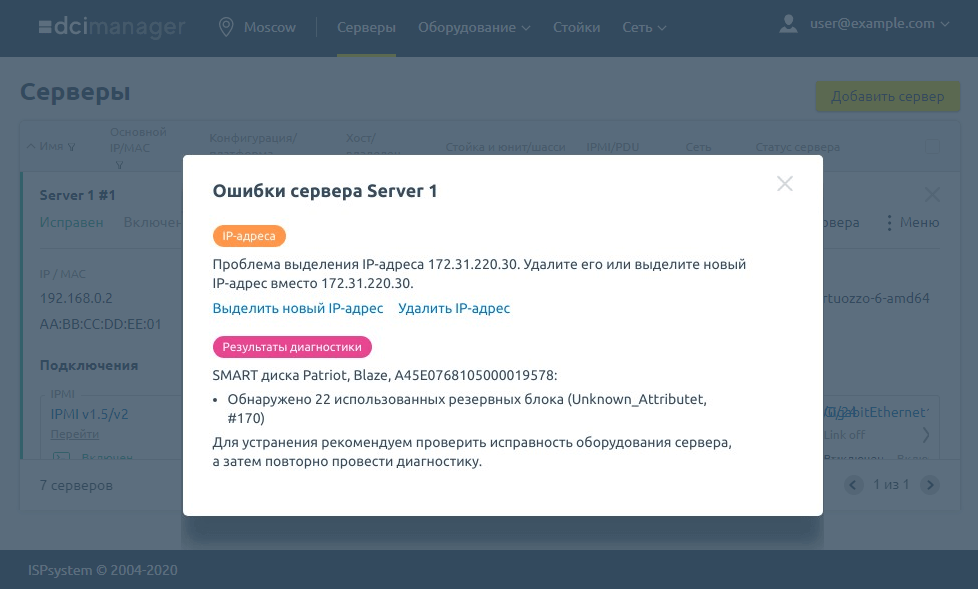
Информация об ошибках, выявленных в процессе диагностики, отображается во всплывающем сообщении в интерфейсе DCImanager. Чтобы ознакомиться с ошибками, перейдите в Серверы и в колонке статус нажмите Подробнее.
Больше о диагностике читайте в документации DCImanager. Настроить автоматический запуск помогут статьи об интеграции с BILLmanager и WHMCS.
Чтобы оценить работу диагностики, запустите демо-версию панели или скачайте триальную версию.



